サーバー移転しました。これを機にデザインをデフォルトに戻しました。
デフォルトデザイン(Twenty Eleven)をカスタマイズしていこうと思います。
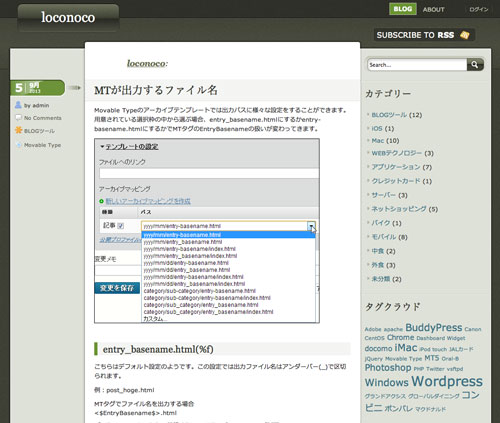

サーバー移転しました。これを機にデザインをデフォルトに戻しました。
デフォルトデザイン(Twenty Eleven)をカスタマイズしていこうと思います。
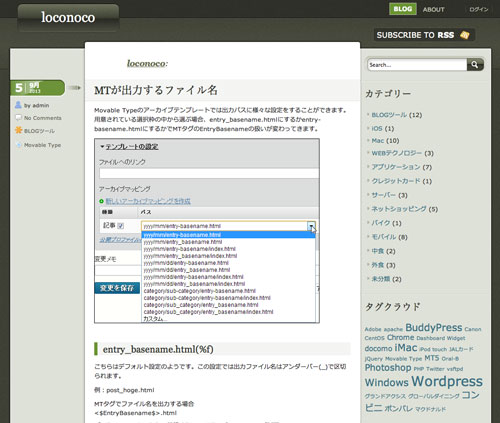
Movable Typeのアーカイブテンプレートでは出力パスに様々な設定をすることができます。用意されている選択枠の中から選ぶ場合、entry_basename.htmlにするかentry-basename.htmlにするかでMTタグのEntryBasenameの扱いが変わってきます。
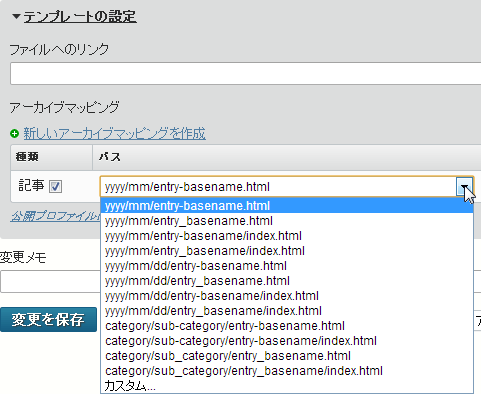
こちらはデフォルト設定のようです。この設定では出力ファイル名はアンダーバー(_)で区切られます。
例:post_hoge.html
MTタグでファイル名を出力する場合
<$EntryBasename$>.html
データベースにもこちらで記録されています。(MT5、MT6で確認)
この設定の場合、出力されるファイル名はハイフン(-)で区切られます。
例:post-hoge.html
MTタグでファイル名を出力する場合
<$EntryBasename separator=”-” $>.html
※separator=”-“が必要になります。
telnetを使用しHTTPヘッダを確認したりする場合、Windowsのtelnetではコマンドが表示されません。正しくコマンドが入力されているのかわからなくて困ります。
どうやらWindowsのtelnetはローカルエコーがデフォルトでoffになっているようです。
そこでローカルエコーをonにする方法を調べました。
|
1 |
C:\>telnet www.example.com 80 |
これでコマンドプロンプトには何も表示されない状態になります。この状態でコマンドを入力するとカーソルは進みますが、入力内容が表示されません。
入力文字を表示させるために、この状態で
CTRL+]
キーを押し、set localechoを入力してローカルエコーをonにします。
|
1 2 3 4 5 6 7 |
Microsoft Telnet クライアントへようこそ エスケープ文字は 'CTRL+]' です Microsoft Telnet> set localecho ローカル エコー: オン Microsoft Telnet> |
最後にEnterキーを押すと元の何も表示されていない状態に戻ります。ここでコマンドを入力するとコマンドが画面に表示されるようになります。
|
1 2 |
GET /index.html HTTP/1.0 Host:example.com |
などと入力するとコマンドが表示されるハズです。
ちなみにWindowsのtelnetでローカルエコーを常時onにする設定はないようです。面倒ですね。
WordPressで記事を書く際、ビジュアルエディタを使っていると公開サイトとは違う見た目になってしまいます。これを公開サイトと揃えるにはテーマ内のfunctions.phpに以下を記載します。
|
1 |
add_editor_style("editor-style.css"); |
これでテーマフォルダにあるeditor-style.cssが適用されるようになります。
テーマのsytle.cssを直接設定してもうまくいく場合もあります。これはコンテンツエリア以外のスタイルも反映されてしまうからです。
ですので、editor-style.cssなどビジュアルエディタ用のcssを別途用意して適用した方がいいでしょう。
BuddyPressを複数のサーバーにインストールして検証しているのですが、ある環境でログインしないと見れないページがあることがわかりました。
見れないページとは
・グループページ
・メンバーページ
・活動
他にもあるのかもしれませんが、確認したのは上記です。
BuddyPressをインストールした状態では、本現象は起こらないのですが、あるプラグインをインストールすると発生します。
そのプラグインはこちら
BP-Registration-Options
このプラグインはBuddyPressの新規ユーザー登録を承認制にするものです。
|
1 |
Only registered or approved members can view BuddyPress pages (Private Network). |
上記にチェックが入っている状態で該当ページアクセスするとアカウント作成ページに飛ばされます。チェックを外せはこの動きは回避され、ログインしなくても該当ページにアクセスすることができます。
Windows XPでは「スタート」→「ファイル名を指定して実行」でtelnetと打ち込む、もしくはコマンドプロンプトにtelnetと打ち込むことでtelnetが使えたのですが、Windows7ではそれはできないようです。

Windows7でtelnetを使えるようにするには以下の設定をする必要があります。
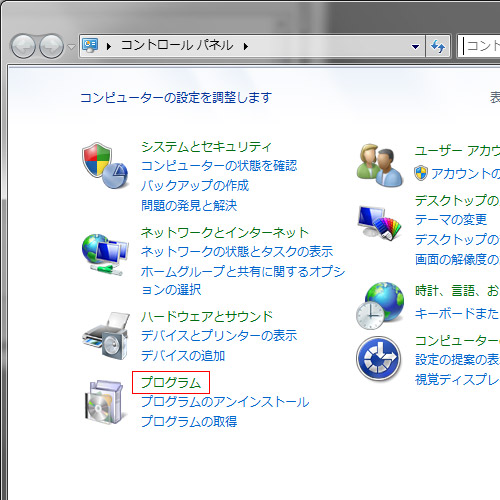
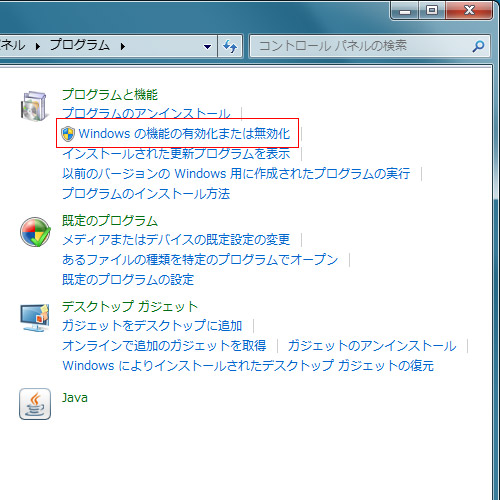
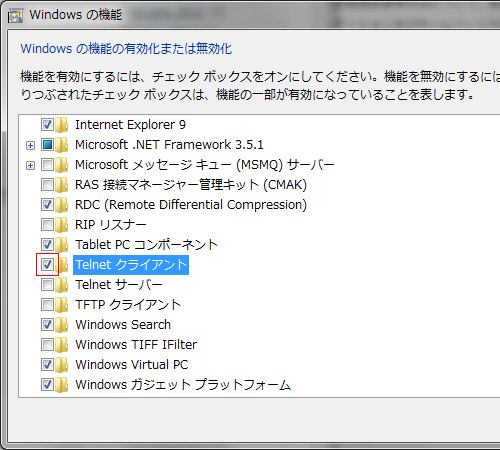
これでWindows7でもtelnetが使えるようになります。
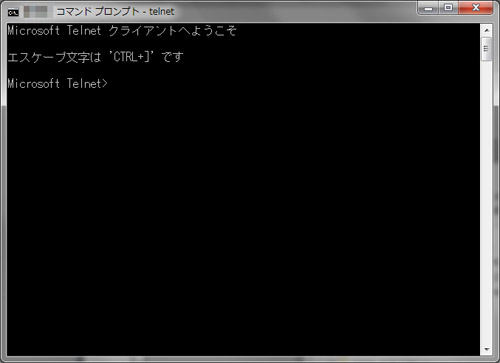
apacheは日本語フォルダを使用できません。
Windows+apacheでWEBサーバーを構築した際、rootはもちろん配下のフォルダの名前も英語名にしますが、どうしても日本語フォルダを使用しなければいけない場合、“Link Shell Extension”などを使ってシンボリックリンクで回避します。
が、PHPの場合、これがうまく動かず、ブラウザに以下のようなエラーメッセージが表示されます。
|
1 2 3 |
Warning: Unknown: failed to open stream: No such file or directory in Unknown on line 0 Fatal error: Unknown: Failed opening required 'C:/www/index.php' (include_path='.;C:\php\pear') in Unknown on line 0 |
上記エラーはapacheと言うよりはPHPのエラーになり、index.phpが存在しないと言っています。
PHPを使用する場合「日本語フォルダは使わない」しかなさそうです。
CentOSのデフォルトFTPサーバーvsftpdは、デフォルトではFTPクライアントから.htaccessなどの.(ドット)から始まるファイルは表示されないようです。
FTPクライアントから見えるようにするには以下の設定をします。
vsftpd設定ファイルのvsftpd.confに以下を追加
|
1 |
force__dot_files=YES |
あとはvsftpdを再起動することで.(ドット)から始まるファイルが表示されるようになります。
|
1 |
/etc/rc.d/init.d/vsftpd restart |
Photoshopで「手のひらツール」を使ってドラッグすると慣性スクロースするようになりました。大きく移動する場合はいいのですが、細かく移動する場合は、この慣性スクロールを止めたくなります。
その慣性スクロールを止めるには「環境設定」の一般の中のオプションにある“フリックパンを有効にする(F)のチェックを外します。
これで以前のようなスクロールに戻すことができます。
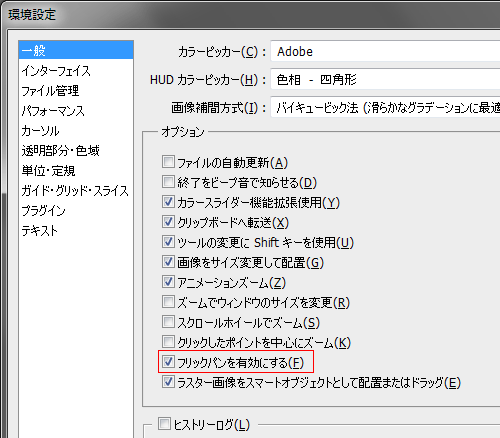
LhaplusをWindows7を搭載したLenovo ThinkCentre 7844E3Jにインストールしたところ設定画面が?????と文字化けを起こしていました。
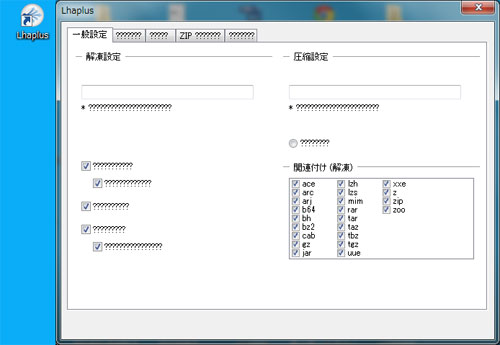
まったく使えないと言うわけではないのですが何かと不便なのでなんとかしたいと思って調べていたら、こちらのサイトに解決方法が掲載されていました。
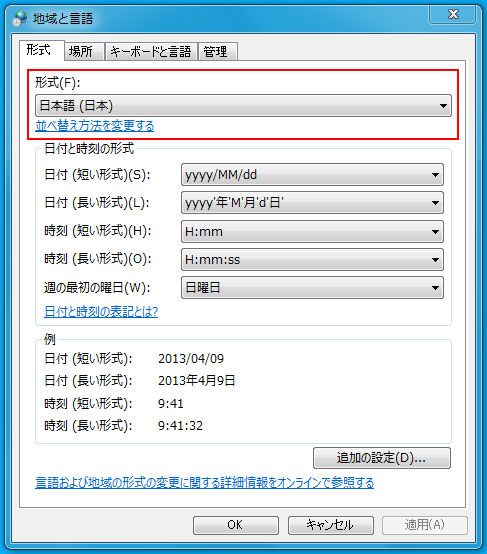

私の場合、4の再起動は必要ありませんでしたが、これでLhaplusの文字化けを直すことができました。
2015/4/10追記
旧バージョンに脆弱性があることが報告されています。
Lhaplus において任意のコードを実行される脆弱性
Lhaplus におけるディレクトリトラバーサルの脆弱性